在win8下快速访问ubuntu12.04的小技巧
2014-03-14 14:25
176 查看
前言:
Samba是许多服务以及协议的实现,其包括TCP/IP上的NetBIOS(NBT)、SMB、CIFS(SMB的增强版本)、DCE/RPC或者更具体来说MSRPC(網絡鄰居协议套件)、一种WINS服务器(也被称作NetBIOS Name Server(NBNS))、NT域协议套件(包括NT Domain Logons、Secure Accounts Manager(SAM)数据库、Local Security Authority(LSA)服务、NT-style打印服务(SPOOLSS)、NTLM以及近来出现的包括一种改进的Kerberos协议与改进的轻型目录访问协议(LDAP)在内的Active Directory Logon服务)。以上这些服务以及协议经常被错误地归类为NetBIOS或者SMB。Samba也能够用于共享打印机。
Samba能够为选定的Unix目录(包括所有子目录)建立网络共享。该功能使得Windows用户可以像访问普通Windows下的文件夹那样来通过网络访问这些Unix目录
SMB(Server Messages Block,信息服务块)是一种在局域网上共享文件和打印机的一种通信协议,它为局域网内的不同计算机之间提供文件及打印机等资源的共享服务。SMB协议是客户机/服务器型协议,客户机通过该协议可以访问服务器上的共享文件系统、打印机及其他资源。通过设置“NetBIOS over TCP/IP”使得Samba不但能与局域网络主机分享资源,还能与全世界的电脑分享资源。
不管你是一个新手还是精通Ubuntu和Windows的大牛,让Windows访问Ubuntu文件的最好的方式都是使用Samba。通过许多第三方工具可以很轻松的安装和管理。而不用自己搭建、配置samba服务器,这样比较麻烦对于一个新手来说。
对于想要了解怎么从Windows快速访问Ubuntu文件的新用户或者新手来说,这篇短文将会告诉你该怎么做。我的目标是要帮助新用户。我尽量将这篇教程写得通俗易懂,以便让新手看懂而不会遇到太大的困难。
在这里我不会太注重了解Samba是什么或者怎么将它配置加入域这类细节。我要做的就是告诉你怎么在Ubuntu中安装和设置Samba,让Windows可以访问Ubuntu的文件。
首先在Ubuntu下打开你的终端,然后运行如下命令安装Samba和其他相关的工具。
sudo apt-get install samba cifs-utils
上面这条命令将会安装Samba和其他相关的工具。在旧版的Ubuntu中,你可能需要使用smbfs替代cifs-utils。如果上面命令能够使用就更好了。
然后,使用vim(或者其他工具)打开Samba主配置文件,然后进行如下更改。可以使用如下命令打开主配置文件:
sudo vim /etc/samba/smb.conf
文件打开后,查找如下行并取消其注释(删掉行首的“;”)。它应该是这样的:
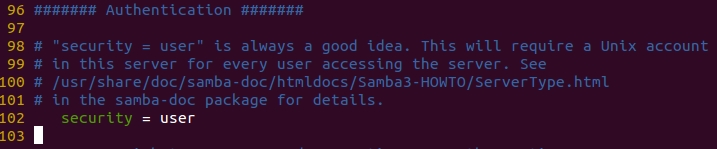
然后,向下滚动文件,找到下面这行,同时取消行首注释。
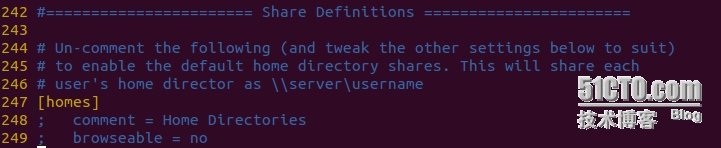
这将会允许用户访问访问home目录中的文件夹及文件。比如说,如果你 取消 注释了[homes],用户可以通过键入服务器名加用户名的方式访问home目录。
然后,运行如下命令向Samba数据库添加你的账户信息。这样可以允许你使用Samba访问共享文件。
sudo smbpasswd -a username
用你自己的用户名替代上述的username。(我的用户名为yufengubuntu)
当提示创建密码时,创建并确认即可。最后,重启Samba服务或者重启计算机。
通过Windows访问文件时,点击开始 –> 运行然后输入如下内容。或者打开资源管理器输入如下内容,如图:

则会有下面的内容出现:
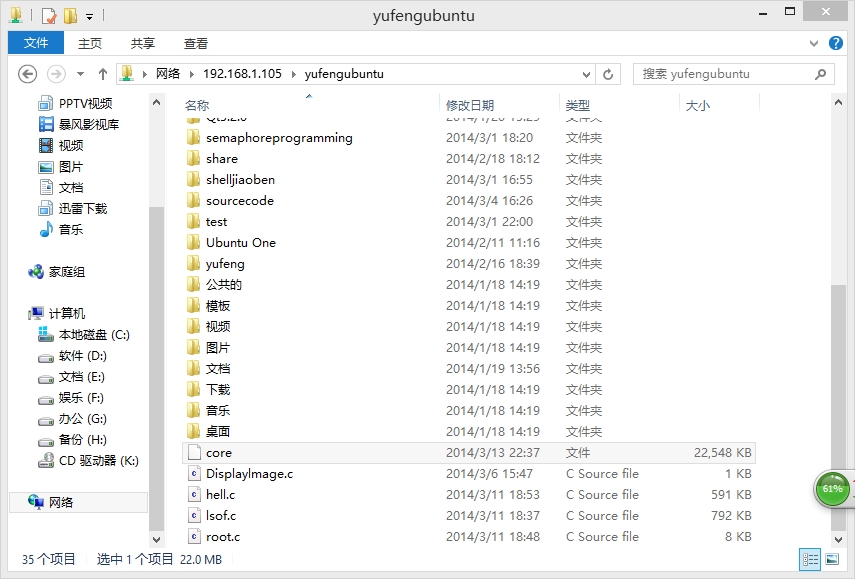
Samba是许多服务以及协议的实现,其包括TCP/IP上的NetBIOS(NBT)、SMB、CIFS(SMB的增强版本)、DCE/RPC或者更具体来说MSRPC(網絡鄰居协议套件)、一种WINS服务器(也被称作NetBIOS Name Server(NBNS))、NT域协议套件(包括NT Domain Logons、Secure Accounts Manager(SAM)数据库、Local Security Authority(LSA)服务、NT-style打印服务(SPOOLSS)、NTLM以及近来出现的包括一种改进的Kerberos协议与改进的轻型目录访问协议(LDAP)在内的Active Directory Logon服务)。以上这些服务以及协议经常被错误地归类为NetBIOS或者SMB。Samba也能够用于共享打印机。
Samba能够为选定的Unix目录(包括所有子目录)建立网络共享。该功能使得Windows用户可以像访问普通Windows下的文件夹那样来通过网络访问这些Unix目录
SMB(Server Messages Block,信息服务块)是一种在局域网上共享文件和打印机的一种通信协议,它为局域网内的不同计算机之间提供文件及打印机等资源的共享服务。SMB协议是客户机/服务器型协议,客户机通过该协议可以访问服务器上的共享文件系统、打印机及其他资源。通过设置“NetBIOS over TCP/IP”使得Samba不但能与局域网络主机分享资源,还能与全世界的电脑分享资源。
不管你是一个新手还是精通Ubuntu和Windows的大牛,让Windows访问Ubuntu文件的最好的方式都是使用Samba。通过许多第三方工具可以很轻松的安装和管理。而不用自己搭建、配置samba服务器,这样比较麻烦对于一个新手来说。
对于想要了解怎么从Windows快速访问Ubuntu文件的新用户或者新手来说,这篇短文将会告诉你该怎么做。我的目标是要帮助新用户。我尽量将这篇教程写得通俗易懂,以便让新手看懂而不会遇到太大的困难。
在这里我不会太注重了解Samba是什么或者怎么将它配置加入域这类细节。我要做的就是告诉你怎么在Ubuntu中安装和设置Samba,让Windows可以访问Ubuntu的文件。
首先在Ubuntu下打开你的终端,然后运行如下命令安装Samba和其他相关的工具。
sudo apt-get install samba cifs-utils
上面这条命令将会安装Samba和其他相关的工具。在旧版的Ubuntu中,你可能需要使用smbfs替代cifs-utils。如果上面命令能够使用就更好了。
然后,使用vim(或者其他工具)打开Samba主配置文件,然后进行如下更改。可以使用如下命令打开主配置文件:
sudo vim /etc/samba/smb.conf
文件打开后,查找如下行并取消其注释(删掉行首的“;”)。它应该是这样的:
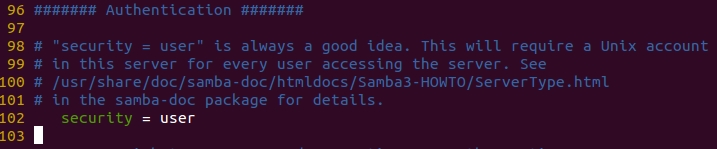
然后,向下滚动文件,找到下面这行,同时取消行首注释。
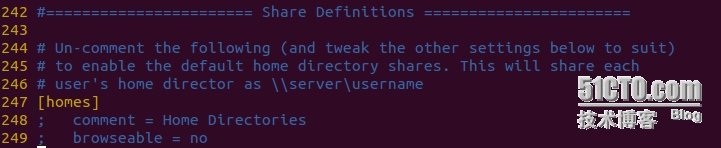
这将会允许用户访问访问home目录中的文件夹及文件。比如说,如果你 取消 注释了[homes],用户可以通过键入服务器名加用户名的方式访问home目录。
然后,运行如下命令向Samba数据库添加你的账户信息。这样可以允许你使用Samba访问共享文件。
sudo smbpasswd -a username
用你自己的用户名替代上述的username。(我的用户名为yufengubuntu)
当提示创建密码时,创建并确认即可。最后,重启Samba服务或者重启计算机。
通过Windows访问文件时,点击开始 –> 运行然后输入如下内容。或者打开资源管理器输入如下内容,如图:

则会有下面的内容出现:
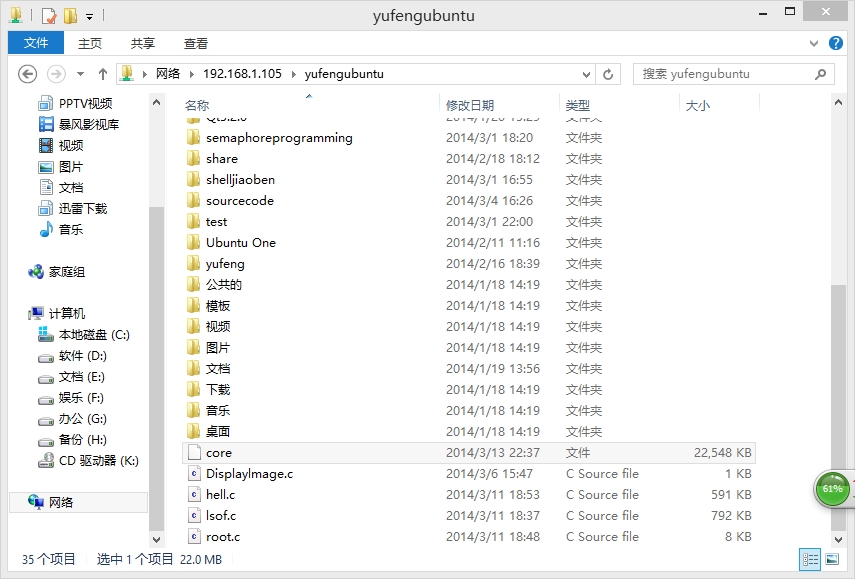
相关文章推荐
- 揭秘 Win8 的快速访问菜单
- 一键快速关机/重启和登出Win8的实用小技巧
- 解决Win8设置为快速启动后ubuntu不能访问win下磁盘的方法
- Win8 的快速访问菜单(没有了开始)揭秘过程
- 揭秘 Win8 的快速访问菜单
- SqlServer :利用快捷键快速查看 字段说明查询及表结构 (小技巧)
- Mac OS X 中快速访问系统根目录的四种方法
- 快速掌握iOS API的一个小技巧
- ClassNotFoundException异常类库的快速查找小技巧
- Emmet插件快速编写html小技巧
- 快速增强路由器安全的十个小技巧
- 让你快速开发的12个Notepad++小技巧
- 【jiasuba】在PE系统快速固定U盘盘符的小技巧
- WAMP Server在Win8之后phpmyadmin内网访问权限设定
- TreeView节点快速访问之道
- Blog小技巧之三-在地图上显示访问Blog读者的分布信息
- 使用 awk 命令行快速分析 accesslog访问日志
- 小技巧之阻止局域网共享访问
- Win8鼠标双击速度设置调节小技巧全程图解
- ASP.NET MVC3 快速入门-第五节 从控制器访问模型中的数据
